[maya] 상단의 display render setting에 대해 쉽게 이해하기- arnold중심으로

안녕하세요! 오늘은 display render setting 창에 대해 간단하게 알아보는 시간을 갖도록 하겠습니다.
render setting에서 랜더추출할때의 기본적인 설정을 할 수 있는 공간입니다!!
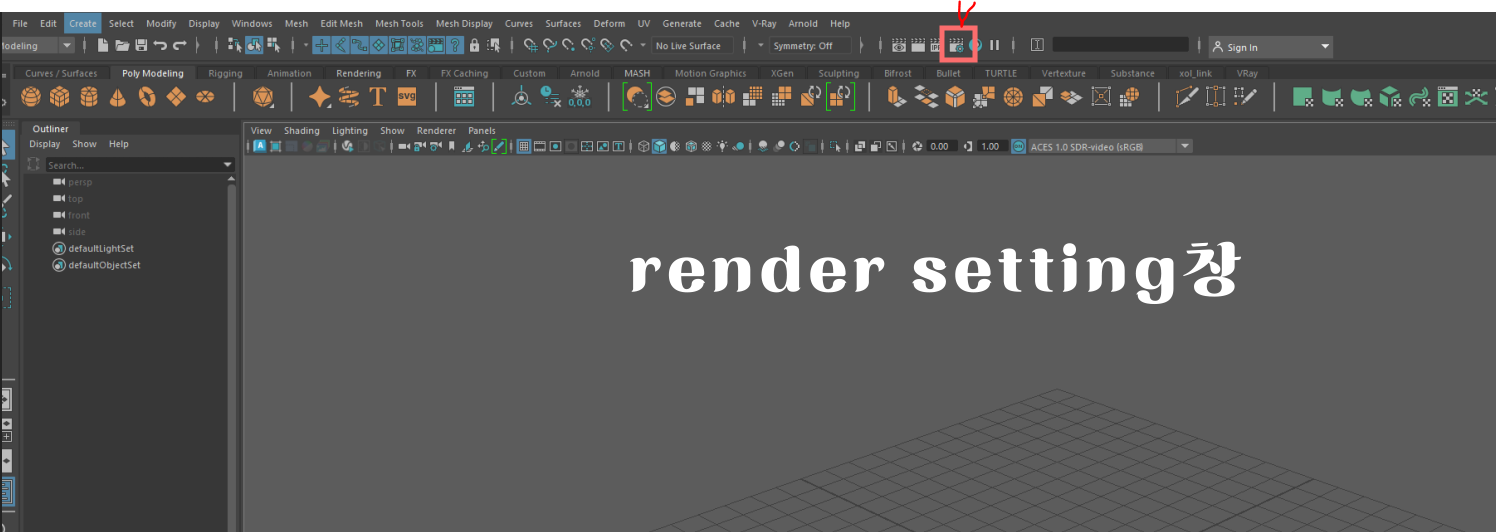
render setting
ㄴ 랜더의 종류, 퀄리티를 조절해주는 공간
ㄴ 이미지 사이즈와 형식을 설정해주는 공간
상단의 render setting아이콘을 클릭하면 나오는 render setting 창입니다.
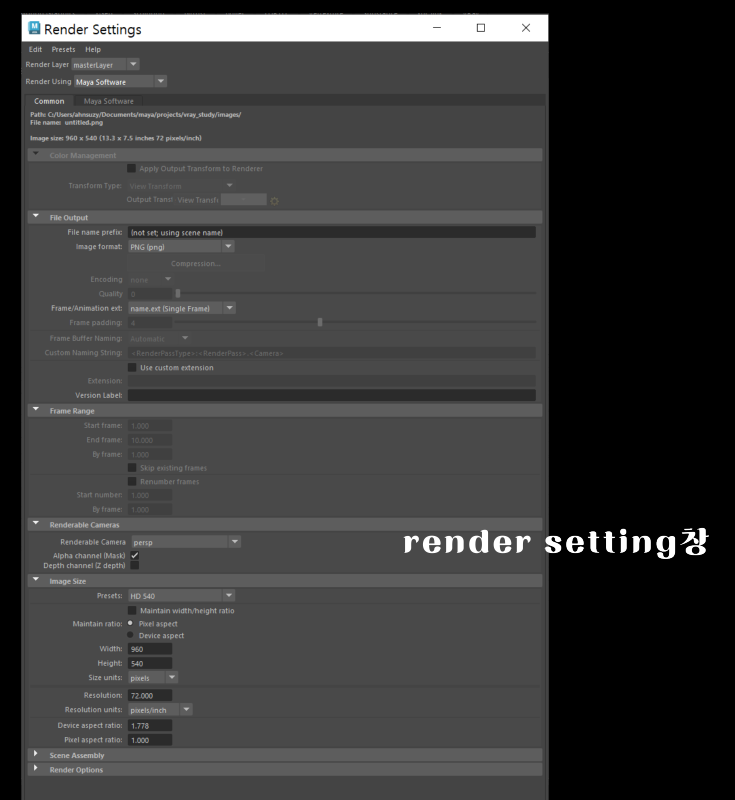
render using: 사용하고자 하는 랜더의 종류를 설정해주는 공간
-> 저희는 여러 랜더중에 arnold랜더를 간단하게 알아보겠습니다.
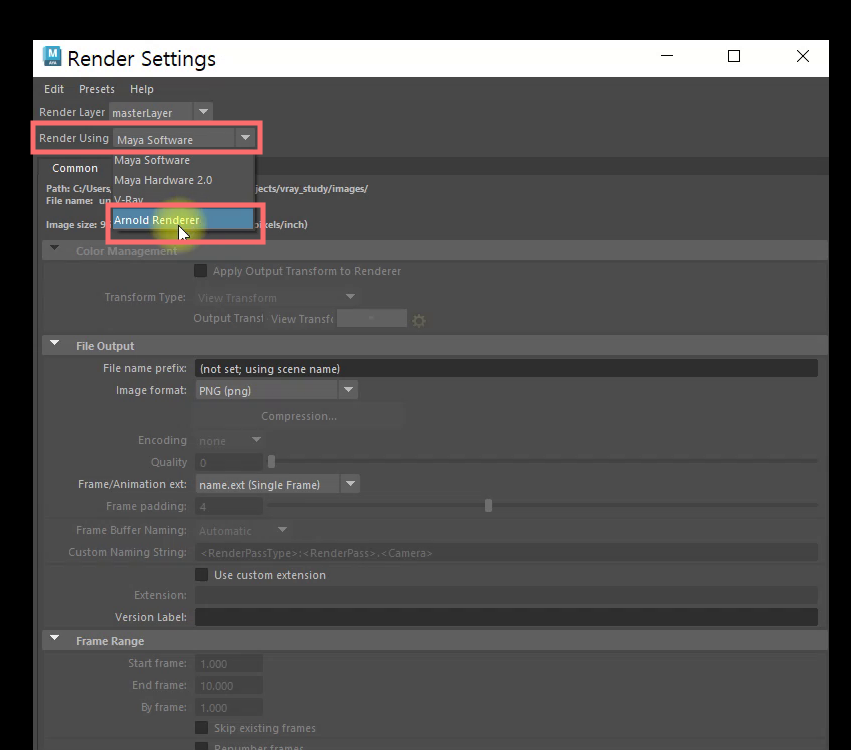
render setting창에서 render using을 arnold로 설정
Common창
File Output의 image format: 내가 뽑아주는 파일의 형식을 설정할 수 있는 공간
Image Size의 Presets: 내가 뽑아주는 파일의 크기를 설정할 수 있는 공간
renderable cameras의renderable camera: 내가 뽑아주는 파일의 시점을 설정할 수 있는공간, camera를 설정할 수 있는 공간
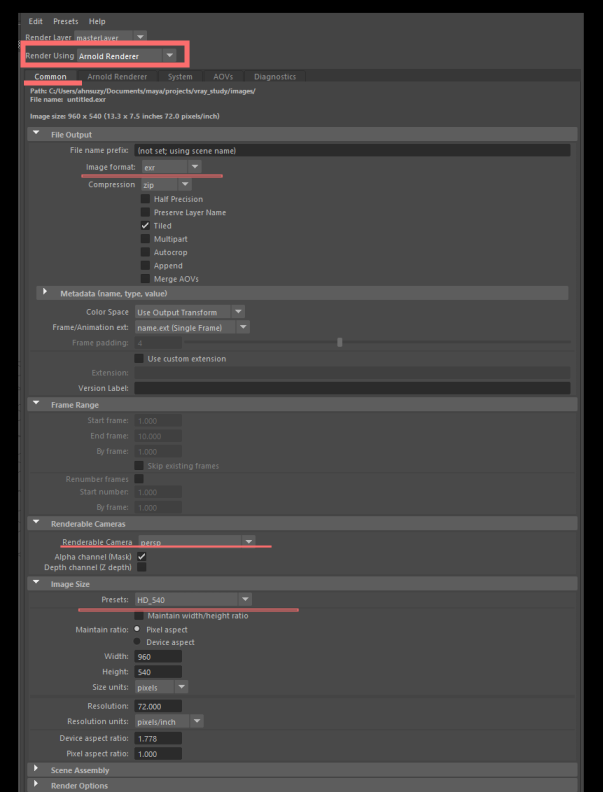
Arnold Renderer창
랜더링의 퀄리티를 설정하는 창
아놀드 랜더링이 끝나고 마지막에 설정해줍니다.
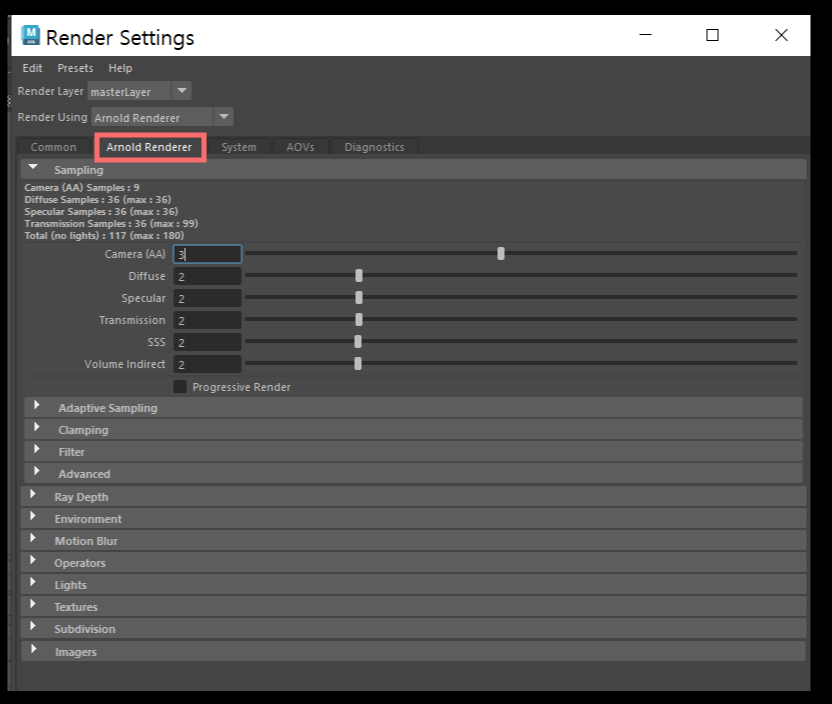
sampling 카테고리안의 각각의 항목들의 수치를 늘리면 랜더 퀄리티는 올라가지면 올라가면 올라갈 수 록 점점 무거워집니다.
– Camera(AA) : 하단에 있는 ( diffuse, specular, transmission, sss, volume indirect )모든 것들의 전체적인 퀄리티를 조절한다.
– Diffuse : 주변을 밝히는 부분에 대한 퀄리티를 조절한다.
– Specular : 주변에 상이 오브젝트에 묻는 부분의 노이즈가 생기는 부분을 퀄리티를 보정할 때 사용한다. 명확하게 반사를 하는 질감에 대해서는 노이즈가 거의 안낀다. Specular – Roughness를 올리는 순간부터 반사하는 상에 블러를 넣어주는 느낌이라서 노이즈가 많이 생긴다. 이 때 이 부분에 대해 노이즈를 잡아준다.
– Transmission : 굴절에 관련된 부분에 대해 퀄리티를 높혀 노이즈를 잡아준다. Roughness를 올렸을 때 생기는 노이즈를 잡아준다.
– SSS : 피부질감에서 안쪽에 모이는 혈색 부분에 끼튼 노이즈를 잡아준다.
– Volume Indirect : Pysical Sky, Fog 등 배경에 전반적으로 깔아주고 시작하는 객체들에 대한 노이즈를 보정해준다.



